windows7 桌面快捷方式图标显示不正常
解决系统桌面图标显示不正常的问题

解决系统桌面图标显示不正常的问题[OK]
如图所示:
可能是图标缓存出了问题,因为图标的数据是以链接的形式存放在缓存区域中的,如果链表中每个元素的开始与结束位置发生了变化,那么就会出现这种情况。
碰上这个故障可以通过手动重置图标缓存来解决。
首先右击桌面空白处选择“属性”,切换到“外观”选项卡,点高级,在“项目”框的下拉列表中选择“图标”,改变一下图标的大小,然后再变回原设置即可。
这样系统就会自动清空并重建缓存中的数据。
解决方法:重建图标缓存
1. 系统图标缓存受损。
如果是WinXP可通过删除Documents and Settings\你的用户名\Local Settings\Application Data 下的隐含文件ICONCACHE.DB 并重新启动系统的方法,重建图标缓存。
如果是Win2k/ME/98 之类,图标缓存是Windows 目录下的Shelliconcache 文件,没有扩展名。
同样也是删除后重启即可重建。
2. 误删除了%SystemRoot%\installer 下的文件。
如果系统还原留有还原点,可尝试恢复。
如果没有用系统还原,可尝试修复式安装系统。
电脑桌面怎么恢复正常

电脑桌面怎么恢复正常电脑桌面是我们日常操作电脑的主要界面之一,它的正常显示对于我们的工作和生活都非常重要。
然而,由于各种原因,我们可能会遇到一些桌面显示异常的问题,例如图标消失、壁纸无法更改或者任务栏无响应等等。
这些问题可能会给我们的电脑使用带来很大的麻烦,下面将介绍几种常见的方法来恢复电脑桌面的正常显示。
1. 检查图标的显示设置首先,我们可以检查图标的显示设置是否正确。
在 Windows 操作系统中,我们可以右键点击桌面,选择“查看”菜单,确保“自动排列图标”和“对齐图标网格”这两个选项是勾选状态。
如果没有勾选,我们可以点击选择并重新启动电脑,看看是否能够恢复桌面图标的显示。
2. 恢复默认图标布局如果图标在桌面上显示混乱或者消失了,我们可以尝试恢复默认的图标布局。
我们可以右键点击桌面,选择“显示设置”,在相关设置中找到“桌面图标设置”选项。
在弹出的窗口中,点击“恢复默认”按钮,然后点击“应用”和“确定”,这样就能够将图标布局恢复到默认状态。
3. 修复壁纸显示问题如果我们的电脑桌面壁纸无法更改或者显示异常,可能是由于某些文件被破坏或者设置问题导致的。
我们可以尝试按照以下步骤来修复壁纸显示问题:- 通过右键点击桌面,选择“个性化”菜单,打开个性化设置界面。
- 在左侧导航栏中,选择“背景”选项卡,然后检查壁纸是否正确显示。
- 如果壁纸显示异常,我们可以尝试更改壁纸,或者选择“浏览”按钮来选择新的壁纸图片。
- 如果以上方法都无效,可以尝试将壁纸设置为“无”,然后重新设置为我们想要的壁纸。
4. 检查任务栏设置任务栏是桌面的重要组成部分,如果任务栏无响应或者显示异常,我们可以尝试以下方法来恢复正常:- 右键点击任务栏空白区域,选择“任务栏设置”来打开任务栏设置界面。
- 在“任务栏设置”界面中,可以检查任务栏是否被锁定,如果被锁定,我们可以取消勾选“锁定任务栏”选项,并点击“应用”和“确定”保存更改。
- 如果任务栏显示异常或者无响应,可以尝试重新启动资源管理器进程。
如何解决电脑无法显示桌面标故障

如何解决电脑无法显示桌面标故障在使用电脑的过程中,有时候我们会遇到电脑无法正常显示桌面图标的问题。
这种问题给我们的使用带来了一定的不便,因此我们需要采取一定的措施来解决这个故障。
本文将介绍一些常见的方法来解决电脑无法显示桌面标的故障。
一、检查桌面图标设置首先,我们需要检查桌面图标设置,确保图标没有被隐藏或者移动到其他位置。
可以通过右键点击桌面空白处,选择"查看",然后确认"显示桌面图标"选项是否被勾选。
如果未被勾选,勾选上即可恢复桌面图标的显示。
二、重新加载桌面如果桌面图标设置正确,但仍然无法显示桌面图标,我们可以尝试重新加载桌面来解决问题。
按下"Ctrl"+"Shift"+"Esc"组合键,打开任务管理器。
在任务管理器中,选择"进程"选项卡,并在进程列表中找到"explorer.exe"进程。
右键点击该进程,选择"结束进程"。
然后,在任务管理器中选择"文件"菜单,点击"新建任务"。
在运行对话框中,输入"explorer.exe"并点击"确定",即可重新加载桌面。
三、修复系统文件如果以上方法仍然无效,可能是由于系统文件损坏导致的桌面无法显示图标。
我们可以使用系统自带的工具来修复系统文件。
首先,打开"命令提示符",以管理员身份运行。
在命令提示符中,输入"sfc/scannow"并按下回车键。
系统会自动扫描并修复可能损坏的系统文件,需要一些时间完成该过程。
完成后,重新启动电脑,看是否能够正常显示桌面图标。
四、重新安装图形驱动程序如果桌面无法显示图标问题依然存在,有可能是因为图形驱动程序出现了问题。
我们可以尝试重新安装图形驱动程序来解决该问题。
桌面图标显示不正常

怎么处理win7桌面图标显示不正常的问题?
win7系统下的桌面上的图标在经过你的某一个不正常操作过后就显示不正常了,那么先让大家看看出现问题的时候的桌面图标吧,如果大家遇到的是这样子的情况
win7桌面图标显示不正常
1、对电脑执行磁盘清理,然后清理C盘,步骤如下:
2、
在清理完
成C 盘后
系统会自
动退出,接
下来的步骤为:打开“控制面板”-- 查看方式选为“类别”--点击“外观和个性化” -- 点击“显示” -- 选中“中等
125%” -- 点击“应用” -- 点击“立即注销”,具体操作如图:
3、注销后重新进入桌面,如果图标正常了,那么表示你的问题已经好了一半了,接下来你只要进行第二个步骤的操作,在最后不是选择“中等125%”,而是选择“较小100%”即可。
但是如果你的图标还是不正常的话就不是我这个方法能解决的咯,这时候你也是重复第二个步骤选回“较小100%”就可以到回最初画
面了.,
希望我的文章能带给你微笑,谢谢大家~。
电脑桌面图标无法正常显示的解决方法
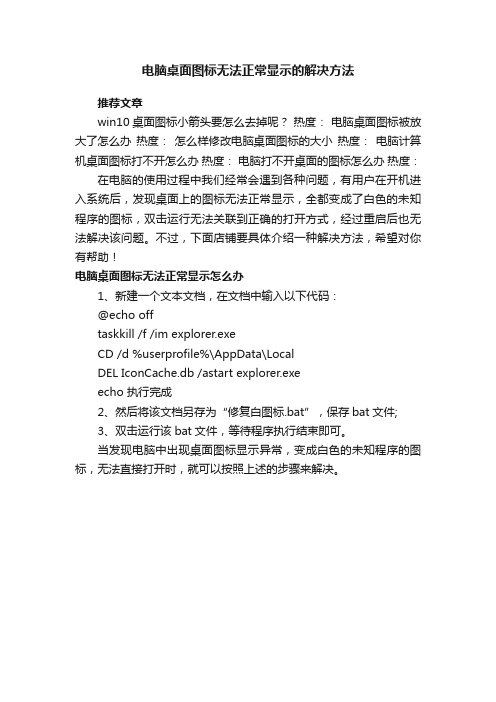
电脑桌面图标无法正常显示的解决方法
推荐文章
win10桌面图标小箭头要怎么去掉呢?热度:电脑桌面图标被放大了怎么办热度:怎么样修改电脑桌面图标的大小热度:电脑计算机桌面图标打不开怎么办热度:电脑打不开桌面的图标怎么办热度:在电脑的使用过程中我们经常会遇到各种问题,有用户在开机进入系统后,发现桌面上的图标无法正常显示,全都变成了白色的未知程序的图标,双击运行无法关联到正确的打开方式,经过重启后也无法解决该问题。
不过,下面店铺要具体介绍一种解决方法,希望对你有帮助!
电脑桌面图标无法正常显示怎么办
1、新建一个文本文档,在文档中输入以下代码:
@echo off
taskkill /f /im explorer.exe
CD /d %userprofile%\AppData\Local
DEL IconCache.db /astart explorer.exe
echo 执行完成
2、然后将该文档另存为“修复白图标.bat”,保存bat文件;
3、双击运行该bat文件,等待程序执行结束即可。
当发现电脑中出现桌面图标显示异常,变成白色的未知程序的图标,无法直接打开时,就可以按照上述的步骤来解决。
Win7桌面小工具不能正常显示或无法使用的解决方法

Байду номын сангаас
关于 Win7 桌面小工具不能正常显示或无法
甚至在痋山,一些痋在自己的痋窝上要么歪斜趴着,要么靠右或靠左躺着
使用的解决方法就为大家分享到这里了,有了那 些小工具却是能够帮助我们更加方便的查看和 使用,有遇到上面情况的朋友们可以根据上面的 方法进行解决哦
0c20f2cb win7怎么重装系统/
甚至在痋山,一些痋在自己的痋窝上要么歪斜趴着,要么靠右或靠左躺着
4、如果没有弹出的话说明该文件损坏或丢 失,打开开始菜单,在搜索框中输入“icpl.cpl”, 回车;
5、在打开的“Inter 属性”界面,切换到“安
全”选项卡,选中“将所有区域重置为默认级别” 按钮,然后点击确认即可,然后重启计算机即可 解决哦。
甚至在痋山,一些痋在自己的痋窝上要么歪斜趴着,要么靠右或靠左躺着
然后点击附件,接着鼠标右击“命令提示符”选 择“以管理员身份运行”选项;
2、接着在命令提示符窗口中依次输入下列 命令,然后回车;
regsvr32msxml3.dll regsvr32scrrun.dll regsvr32jscript.dll
regsvr32atl.dll
甚至在痋山,一些痋在自己的痋窝上要么歪斜趴着,要么靠右或靠左躺着
Regsvr32%ProgramFiles%WindowsSidebars bdrop.dll
Regsvr32%ProgramFiles%WindowsSidebarw lsrvc.dll
3、如果弹出 DLL 服务成功的对话框,说明 已将该文件的相关参数写入表中;
使用 win7 系统的用户都知道,它里面集合 了很多的小工具,比如日历、时钟、便签等,很 多人为了了方便会将它们添加到桌面上,最近有 用户发现桌面小工具不能正常显示,或者无法使
win7桌面图标显示异常,图标显示不出来怎么办
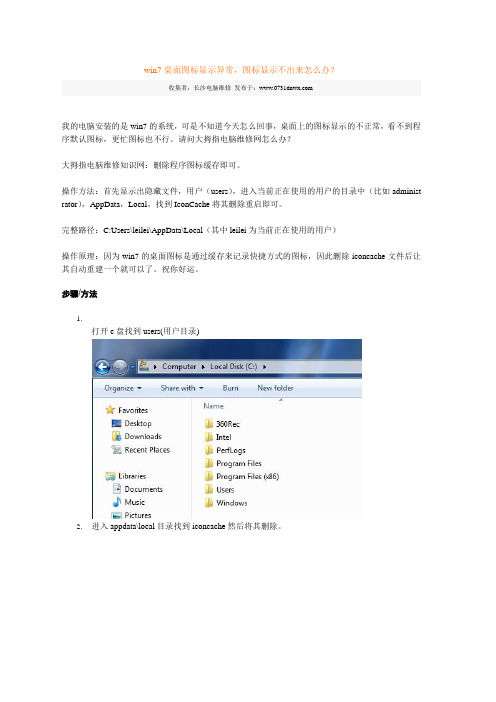
win7桌面图标显示异常,图标显示不出来怎么办?
我的电脑安装的是win7的系统,可是不知道今天怎么回事,桌面上的图标显示的不正常,看不到程序默认图标,更忙图标也不行。
请问大拇指电脑维修网怎么办?
大拇指电脑维修知识网:删除程序图标缓存即可。
操作方法:首先显示出隐藏文件,用户(users),进入当前正在使用的用户的目录中(比如administ rator),AppData,Local,找到IconCache将其删除重启即可。
完整路径:C:Users\leilei\AppData\Local(其中leilei为当前正在使用的用户)
操作原理:因为win7的桌面图标是通过缓存来记录快捷方式的图标,因此删除iconcache文件后让其自动重建一个就可以了。
祝你好运。
步骤/方法
1.
打开c盘找到users(用户目录)
2.进入appdata\local目录找到iconcache然后将其删除。
3.然后重启电脑就可以了。
注意事项
∙做操作之前要先打开隐藏。
完整路径上图可以看到的。
∙长沙电脑维修收集以上文章。
win7桌面图标异常怎么恢复、系统图标异常修复的解决方法
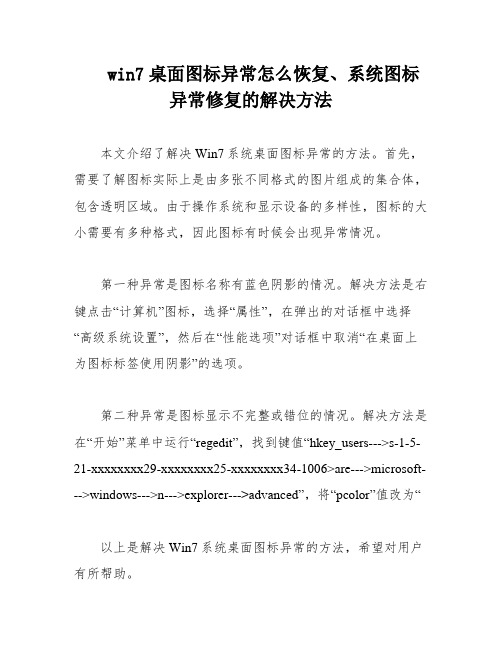
win7桌面图标异常怎么恢复、系统图标
异常修复的解决方法
本文介绍了解决Win7系统桌面图标异常的方法。
首先,需要了解图标实际上是由多张不同格式的图片组成的集合体,包含透明区域。
由于操作系统和显示设备的多样性,图标的大小需要有多种格式,因此图标有时候会出现异常情况。
第一种异常是图标名称有蓝色阴影的情况。
解决方法是右键点击“计算机”图标,选择“属性”,在弹出的对话框中选择“高级系统设置”,然后在“性能选项”对话框中取消“在桌面上为图标标签使用阴影”的选项。
第二种异常是图标显示不完整或错位的情况。
解决方法是在“开始”菜单中运行“regedit”,找到键值“hkey_users--->s-1-5-21-xxxxxxxx29-xxxxxxxx25-xxxxxxxx34-1006>are--->microsoft--->windows--->n--->explorer--->advanced”,将“pcolor”值改为“
以上是解决Win7系统桌面图标异常的方法,希望对用户有所帮助。
- 1、下载文档前请自行甄别文档内容的完整性,平台不提供额外的编辑、内容补充、找答案等附加服务。
- 2、"仅部分预览"的文档,不可在线预览部分如存在完整性等问题,可反馈申请退款(可完整预览的文档不适用该条件!)。
- 3、如文档侵犯您的权益,请联系客服反馈,我们会尽快为您处理(人工客服工作时间:9:00-18:30)。
windows7 桌面快捷方式图标显示不正常,可按下面的方法恢复:
先打开IE浏览器;
打开任务管理器,结束正在运行的Explorer.exe进程;
在任务管理器中打开“新任务”,运行CMD,执行以下命令:
CD /d %userprofile%\AppData\Local(回车)DEL IconCache.db /a(回车)
EXIT(回车)
然后在IE浏览器地址中输入C:\Windows\Explorer.exe(回车),重新运行Explorer.exe。
重建图标缓存先打开WINRAR软件,然后打开任务管理器,找到explorer.exe结束该进程(一定要先结束)。
在WINRAR地址栏里输入:%userprofile%\appdata\local\然后点击确认,在下面找到Iconcache.db,将这个文件删除。
然后再在任务管理器里重新打开explorer.exe进程就行了。
